Windows Updateが原因でPC動作に不具合が出た際に原因となる更新プログラムが再度インストールされないようにする方法のご紹介。
先日の記事では、更新プログラムのアンインストール方法をご紹介しましたが、再度Windows Updateが実行されると不具合のある更新プログラムも再びインストールされてしまうので、それら特定の更新プログラムがインストールされないようにするツールの紹介になります。
関連記事:
Windows更新プログラムKB~~~をアンインストールする方法
特定の更新プログラムやドライバーをインストールさせない方法
- 下記のMicrosoft サポートにアクセスします。
ドライバーの更新プログラムが Windows 10 に一時的に再インストールされないようにする方法 - ページ中部やや下にあるリンクをクリックします。(ツールのダウンロードが開始されます)
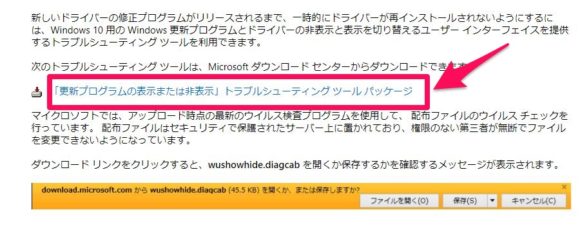
- ダウンロードしたファイル(wushowhide)を開き、手順に従いトラブルシューティングを行います。
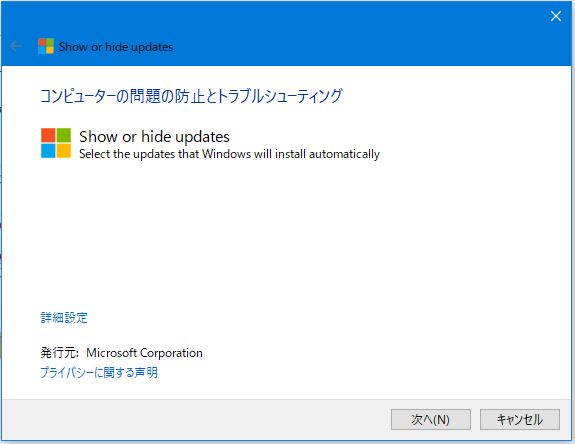
- 下記の画面になり、特定の更新プログラムを指定する場合は『Hide Updates』をクリックします。
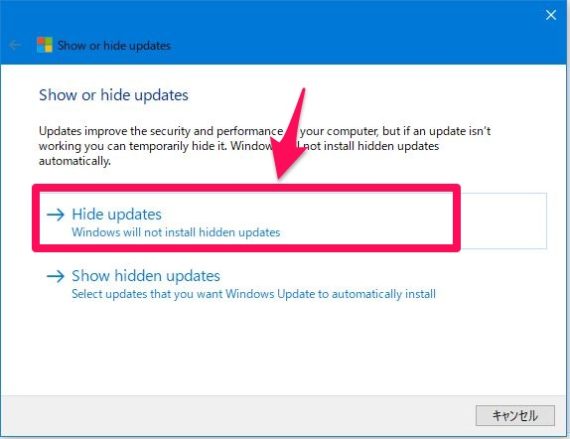
- Windowsでインストール可能なドライバー、更新プログラムが一覧で表示されるので、『インストールしたくない』プログラムにチェック入れ『次へ』進みます。
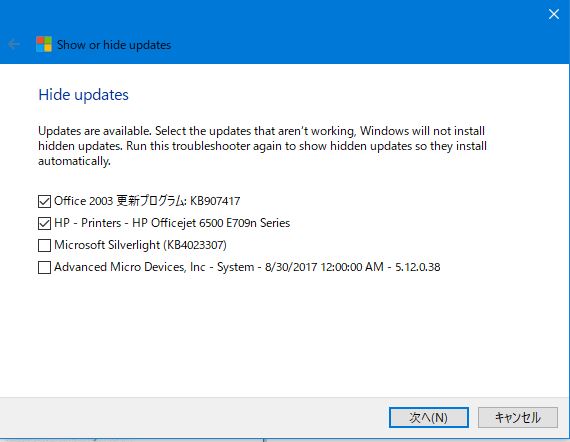
- トラブルシューティングが完了され解決済みになれば、操作は終了です。
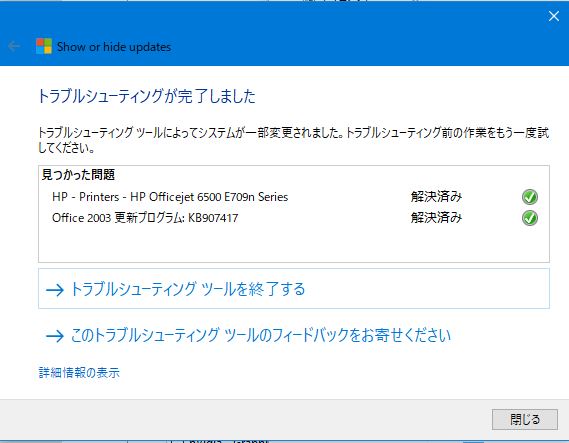
再度インストール出来るようにする方法
- 上記でダウンロードしたwushowhideを実行し『Show or hide updates』を開きます。
- 『次へ』で問題を検出します。
- 『Show hidden updates』をクリックします。
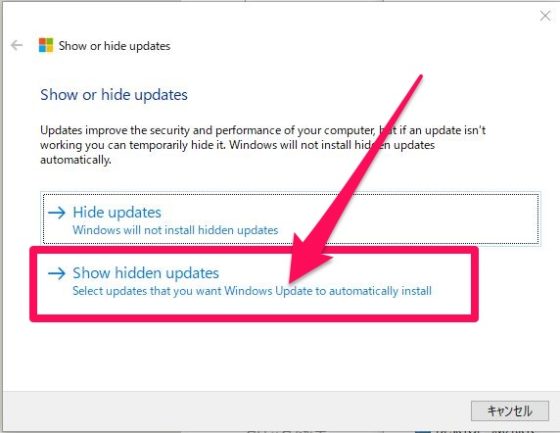
- 自動更新を止めている、プログラム/ドライバーが表示されるのでチェックを『次へ』で進みます。
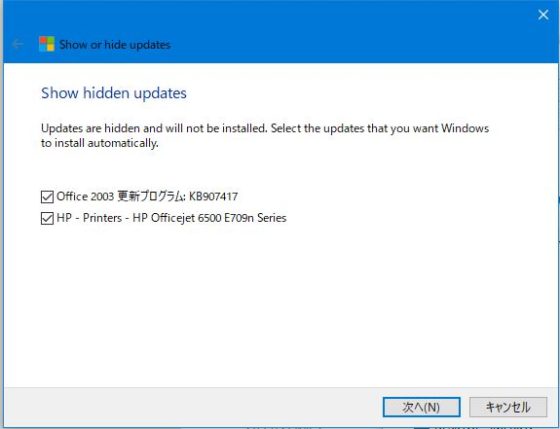
- トラブルシューティングが完了し、解決済みになったことを確認し操作は終了です。
まとめ
Windows Updateでインストール可能な特定の更新プログラムやドライバーを自動でインストールさせないようにするには、トラブルシューティングツールの『Show or hide updates』を使用することで、制御が可能です。
不具合のある更新プログラムの修正パッチが公開されるまでの間に”使える手”の一つだと思います。

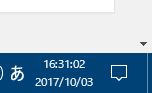
コメント